Word如何插入黑白方块
1、第一步:新建一个test.doc用于测试。
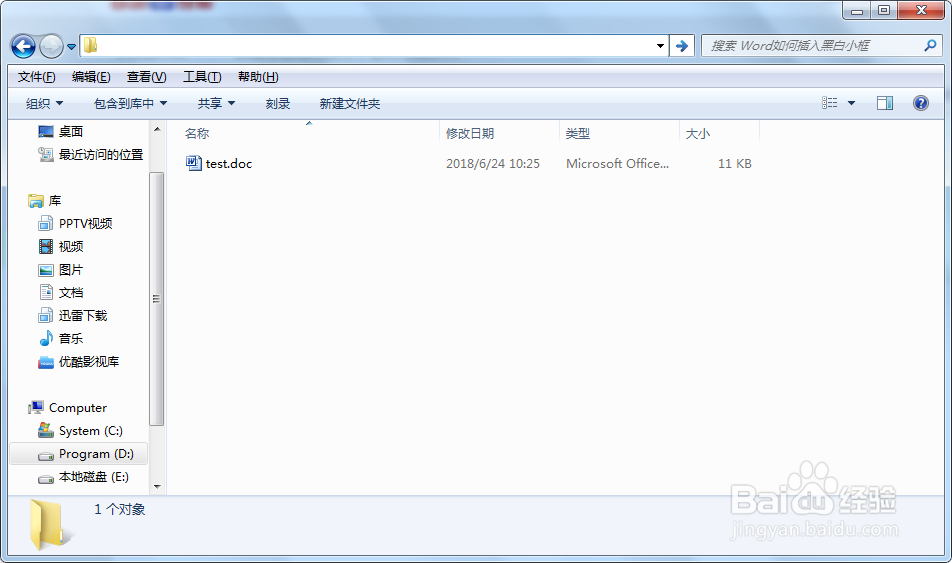
2、第二步:点击菜单栏的“插入”选项,找到右侧的带一个电阻单位,名为“符号”的工具按钮,点击它下面的三角形。

3、第三步:在弹出的下拉框中选择最下面的“其它符号”。

4、第四步:在弹出的“符号”对话框中选择“符号”选项卡,鼠标选择“子集”右边的三角形。

5、第五步:在“子集”弹出的选项中选择“方块元素”。

6、第六步:如图,找到那两个黑白方块。

7、第七步:选择你需要的方块后,点击下面的“插入”按钮,然后关闭“符号”对话框。

8、第八步:如图,一个黑色的放开被添加到了文档当中。

9、第九步:word具有记忆功能,它可以记忆你最近使用过的符号,这样你可以不用进入到“符号”对话框,而直接选取以前用过的符号。

声明:本网站引用、摘录或转载内容仅供网站访问者交流或参考,不代表本站立场,如存在版权或非法内容,请联系站长删除,联系邮箱:site.kefu@qq.com。
阅读量:185
阅读量:156
阅读量:48
阅读量:165
阅读量:195